Adobe Premiere Pro CC 2026
ჯერ კიდევ არ იცით როგორ მიიღოთ Adobe Premiere Pro უფასოდ პირატული ვერსიის ჩამოტვირთვის გარეშე? გსურთ დააყენოთ ეს საუკეთესო პროგრამა ვიდეო რედაქტირებისთვის ყოველთვიურად $ 21 ხელმოწერის გარეშე? ამ სტატიაში მე გეტყვით, თუ როგორ გამოიყენოთ Adobe Premiere უფასოდ, ასევე რატომ უნდა შეწყვიტოთ ტორენტის ფაილების ჩამოტვირთვა.
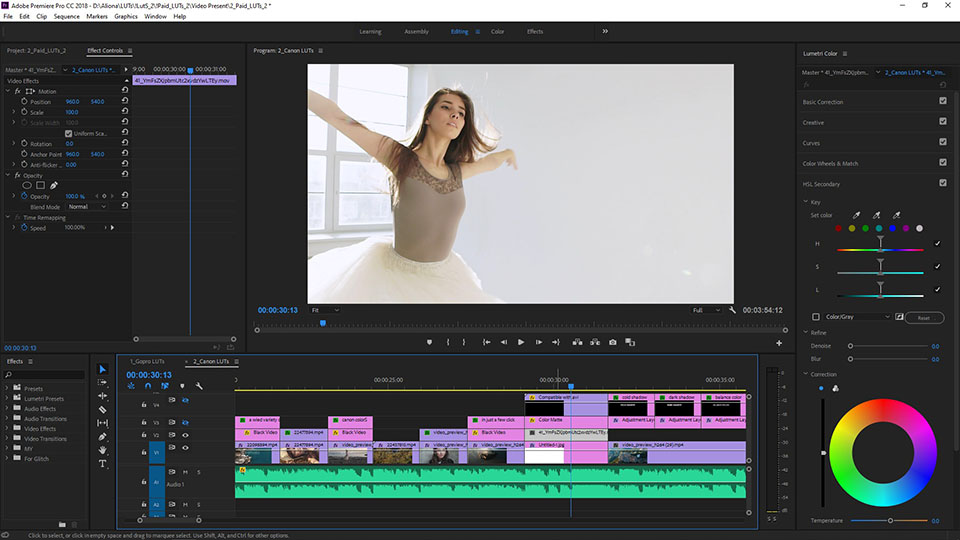
Დიახ ეს არის.
ფასი $ 20,99 თვეში. გამოწერის მეორე ვარიანტი არის Adobe Cloud All Apps, რომელიც ღირს $ 52.99/თვეში. ეს ნაკრები მოიცავს Adobe Premiere Pro CC 2026 , After Effects, ასევე 20+ კრეატიული დესკტოპის და მობილური აპლიკაციების კოლექცია.
როგორც ყოველთვის, მომხმარებლები იღებენ შეტყობინებას, რომ საცდელი პერიოდის დასრულების შემდეგ აუცილებელია პროგრამის სრული ვერსიის ყიდვა. ამასთან, თქვენ ასევე შეგიძლიათ შეუკვეთოთ ფასიანი ხელმოწერა ოფიციალურ Adobe ვებსაიტზე.
დიახ მომხმარებლები იღებენ 7 დღიან საცდელ პერიოდს.
უყურეთ ვიდეოებს YouTube- ზე. თუ გსურთ Premiere უფასო ვერსიის გამოყენების სპეციალიზებული ლიტერატურის წაკითხვა, გადადით Adobe– ს ოფიციალურ მომხმარებლის სახელმძღვანელოში.
Adobe Co. უკვე დიდი ხანია შეიმუშავებს მათი შემოქმედებითი პროგრამების გამარტივებული ვერსიების ხაზს, რომელსაც ისინი უწოდებენ Elements. მათ აქვთ მხოლოდ ყველაზე ხშირად გამოყენებული ფუნქციები და მარტივი ინტერფეისი, ასე რომ ყველა დამწყებთათვის ან მათ, ვისაც უბრალოდ არ სჭირდებათ პროგრამების ფართო ფუნქციები, შეუძლიათ გამოიყენონ თავიანთი პროდუქცია უპრობლემოდ.
Adobe Premiere Elements 2026
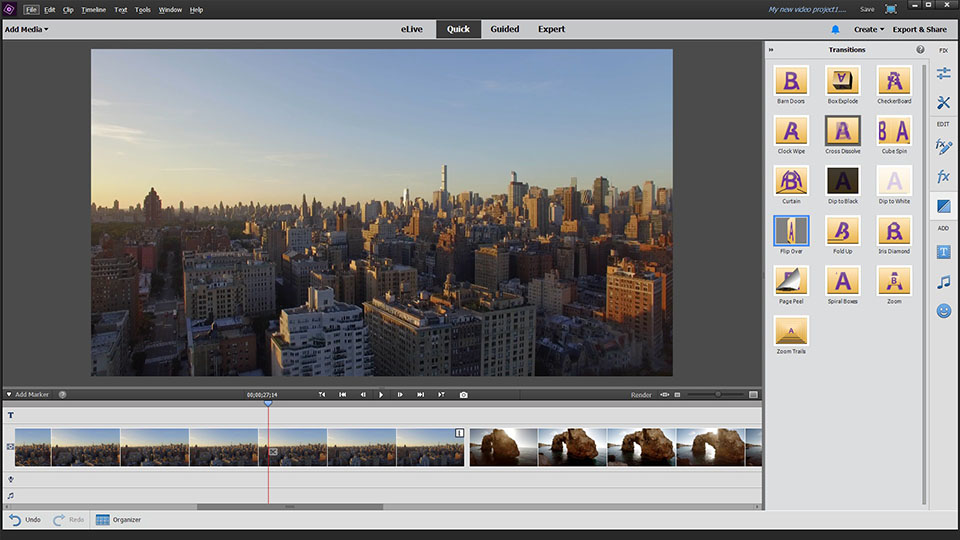
Premiere Elements პროგრამული უზრუნველყოფა შეიცავს Premiere Pro– ს ყველაზე აუცილებელ ელემენტებს, რომლებიც აუცილებელია ძირითადი ვიდეო მონტაჟისა და ფერის შესაფასებლად. ის სრულად ოპტიმიზირებულია მოყვარულთათვის და მისი სისტემური მოთხოვნები არ არის ისეთი, როგორიც აქვს Premiere Pro CC. Adobe Premiere Elements 2026 იდეალურია იმ ადამიანებისთვის, რომელთაც სურთ გადაიღონ ფილმები მეგობრებთან ერთად, მაგრამ რომლებსაც არ აქვთ ვიდეო რედაქტირების დიდი გამოცდილება.
არ ენდოთ ბლოგერებს, რომლებიც საუბრობენ "აბსოლუტურად ლეგალურ" უფასო Adobe Premiere Pro ვერსიაზე თავიანთ ვიდეოებში, რომლის მიღება შეგიძლიათ პროგრამის გადმოტვირთვით უცნაურ საიტებზე.
მეკობრეების პროგრამული უზრუნველყოფის ჩამოტვირთვა იწვევს პასუხისმგებლობას საავტორო უფლებების დარღვევისათვის. ჯარიმა ჩვეულებრივ $ 1,500 -ია. გარდა ამისა, ოფიციალურ დისტრიბუტორს შეუძლია უარი თქვას კომპიუტერთან მუშაობაზე, რომელზედაც დამონტაჟებულია მეკობრე პროგრამული უზრუნველყოფა.
პირველი მიზეზი არის მავნე კოდი და ვირუსები, რომლებიც გადაეცემა საიტების საშუალებით, რომლებიც ავრცელებენ არალიცენზირებულ პროგრამებს. არალეგალური პროგრამების გადმოტვირთვისას თქვენ რისკავთ თქვენი კომპიუტერის ინფიცირებას კლავიშებით, პაროლის მოპარვის პროგრამებით და ალგორითმის დეფექტებით.
ონლაინ აუქციონები ხშირად ხელახლა ყიდიან ადრე გამოყენებულ და გააქტიურებულ პროგრამებს. ასევე ყურადღება უნდა მიაქციოთ ახალ საიტებს, რომლებიც ყიდიან ყველაფერს.
თქვენ არ დარჩებით პრობლემასთან მარტო, თუ თქვენს კომპიუტერს რამე დაემართება. სალიცენზიო პროგრამული უზრუნველყოფა იძლევა პროგრამის უწყვეტი განახლების შესაძლებლობას და შეცდომების თავიდან აცილებას.
უმჯობესია შეიძინოთ პროგრამული უზრუნველყოფა მხოლოდ ოფიციალურ Adobe ვებსაიტზე ან Adobe პარტნიორებზე.
არსებობს მცდარი მოსაზრება, რომ იმისათვის, რომ იყოთ პროფესიონალი ვიდეოგრაფი, თქვენ უნდა გადაიხადოთ თქვენი პროგრამული უზრუნველყოფა. წინააღმდეგ შემთხვევაში, თქვენ არ წახვალთ Windows Movie Maker– ზე შორს. მინდა დაგარწმუნოთ, რადგან თქვენ შეგიძლიათ მიიღოთ მართლაც პროფესიონალური პროგრამული უზრუნველყოფა ლეგალური გზით და აბსოლუტურად უფასოდ. არსებობს ბევრი Premiere Pro ანალოგი, რომელიც შეასრულებს დავალებებს იმავე დონეზე დამატებითი გადახდების გარეშე.
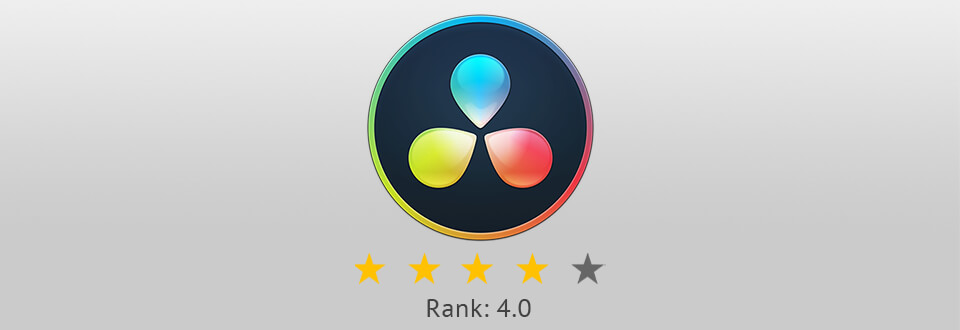
DaVinci Resolve Lite 17 არის Adobe Premiere უფასო ანალოგი. ეს არის ფასიანი ვიდეო რედაქტორის DaVinci Resolve გამარტივებული ვერსია. აპლიკაცია ორიენტირებულია ვიდეო კლიპების პროფესიონალურ ფერად კორექციაზე, მაგრამ მისი დახმარებით შეგიძლიათ ნებისმიერი სახის ვიდეოს რედაქტირება. ეს არის პროფესიონალი რედაქტორი და თქვენ ამას დაუყოვნებლივ შეამჩნევთ როგორც ინტერფეისის ხარისხში, ასევე მის ფუნქციურობაში.
DaVinci Resolve Lite არ შეიცავს ბევრ ვიდეო ფილტრს, რადგან ის პირველ რიგში არის ფერის კორექტორი, მაგრამ OpenFX მხარდაჭერა აგვარებს ამ პრობლემას. თქვენ შეგიძლიათ ჩამოტვირთოთ და დააინსტალიროთ დამატებითი ვიდეო ფილტრები. NewBlueFX ან Red Giant ფილტრები შეიძლება იყოს შესაფერისი ამ პროგრამისთვის. შედეგად, თქვენ შეძლებთ გააფართოვოთ ფუნქციონირება თქვენი მოთხოვნების შესაბამისად.
დაწვრილებით შესახებ საუკეთესო ვიდეო რედაქტირების პროგრამა.
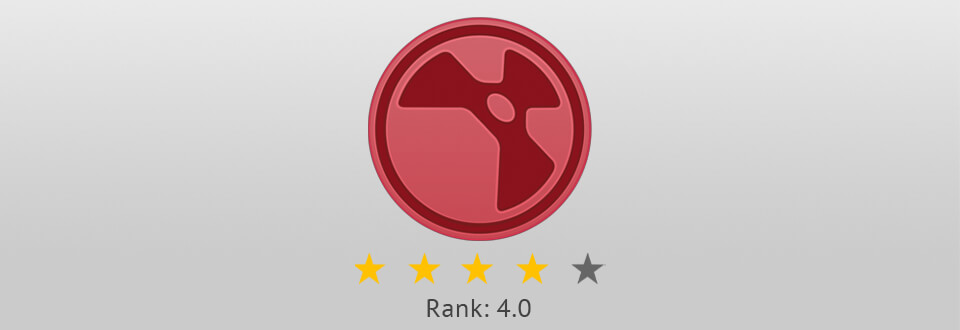
თუ გაინტერესებთ როგორ მიიღოთ Adobe Premiere Pro უფასოდ, გირჩევთ განიხილოთ ეს უფასო ალტერნატივა. ნუკი არის უმაღლესი კლასის პროფესიონალი ვიდეო რედაქტორი, რომელიც გამოიყენებოდა ისეთი ფილმების შესაქმნელად, როგორიცაა ავატარი, კინგ კონგი, მე, რობოტი, ტრონი და ჰობიტი. პროგრამული უზრუნველყოფა შეიძლება გამოყენებულ იქნას პირადი და საგანმანათლებლო მიზნებისთვის უფასოდ.
პროგრამის ინტერფეისი არ ჰგავს ჩვეულებრივ ვიდეო რედაქტორებს. ვიდეოები განთავსებულია არა ქრონოლოგიაზე, არამედ გრაფიკზე.
გრაფიკის წვეროები ერთმანეთთან არის დაკავშირებული, რითაც იქმნება საბოლოო ფილმი. აღსანიშნავია, რომ პროგრამას სჭირდება ძლიერი კომპიუტერი. Nuke შეიცავს უამრავ ფილტრს შემდგომი დამუშავების, გადასვლის, 3D და ტრანსფორმაციის ეფექტებისთვის. ეფექტის თითოეული პარამეტრი შეიძლება დაემატოს რამდენიმე კლავიშს. Nuke არის მძლავრი ვიდეო რედაქტორი, რომელიც შეიძლება ძალიან რთულად ჩანდეს ახალბედა მომხმარებლებისთვის, მაგრამ ის ნამდვილად შესაფერისია გამოცდილი ვიდეო რედაქტორებისთვის.
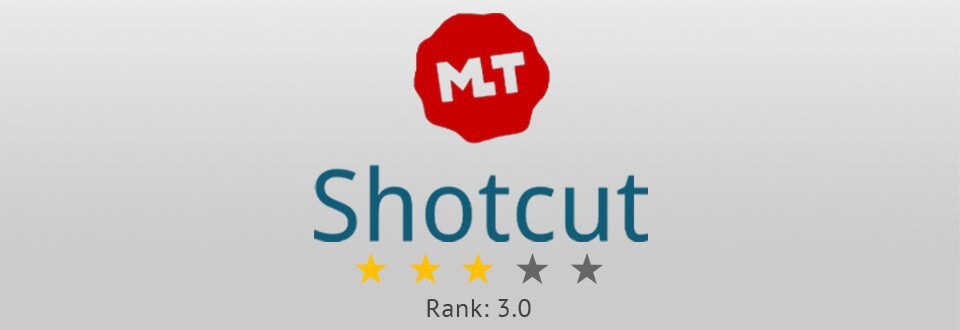
Shotcut არის ღია კოდის უფასო ვიდეო რედაქტორი. ის დაეხმარება შექმნას ფილმი მრავალი ჩაწერილი ვიდეოს გამოყენებით. გარდა ამისა, პროგრამა მხარს უჭერს დიდი რაოდენობით ვიდეო და აუდიო ფილტრებს. მაგალითად, შეგიძლიათ შეასწოროთ თეთრი ბალანსი, გააკეთოთ ფერის კორექცია ან გადაფაროთ ტექსტი, რომელიც განსაზღვრულია HTML მარკირებით. Shotcut მხარს უჭერს ბევრ ფორმატს FFMpeg გამოყენების წყალობით.
ეს არის საკმაოდ კარგი უფასო ვიდეო რედაქტორი საკმაოდ მრავალფეროვანი ფუნქციონირებით. თქვენ შეგიძლიათ შექმნათ პატარა ფილმი მისი დახმარებით. კიდევ ერთი უპირატესობა ის არის, რომ დეველოპერები მუდმივად აუმჯობესებენ პროგრამას და ასწორებენ ხარვეზებს. ეჭვგარეშეა, რომ ეს არის ერთ -ერთი საუკეთესო Adobe Premiere Pro CC 2026 ალტერნატივა.
დაათვალიერეთ მეტი ამის შესახებ Sony Vegas vs Adobe Premiere.
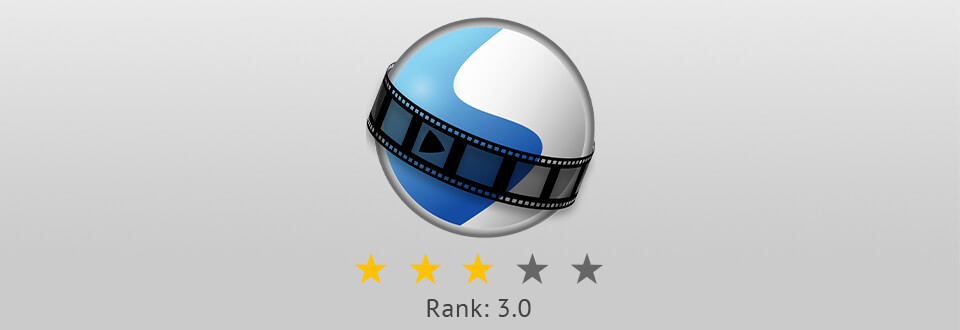
OpenShot არის კიდევ ერთი ღია კოდის უფასო ვიდეო რედაქტორი. ის შეიქმნა Linux– ისთვის, მაგრამ დღეს არის Windows– ისა და Mac OS X– ის პარამეტრები. ვიდეო რედაქტორს აქვს მარტივი ინტერფეისი, მათ შორის გადახედვის ფანჯარა, ვადები და იმპორტირებული ფაილების სია. OpenShot მხარს უჭერს ვიდეო ფორმატების დიდ რაოდენობას (ის იყენებს FFmpeg). გარდა ამისა, ვიდეო რედაქტორი მოიცავს ეფექტებს და გარდამავალს, ასევე კომუნალურ საშუალებებს 3D ტექსტისა და ანიმაციის შესაქმნელად.
იხილეთ მეტი ამის შესახებ როგორ მივიღოთ Adobe After Effects უფასოდ და გამოიყენეთ იგი უჩვეულო ვიზუალური გრაფიკის შესაქმნელად.
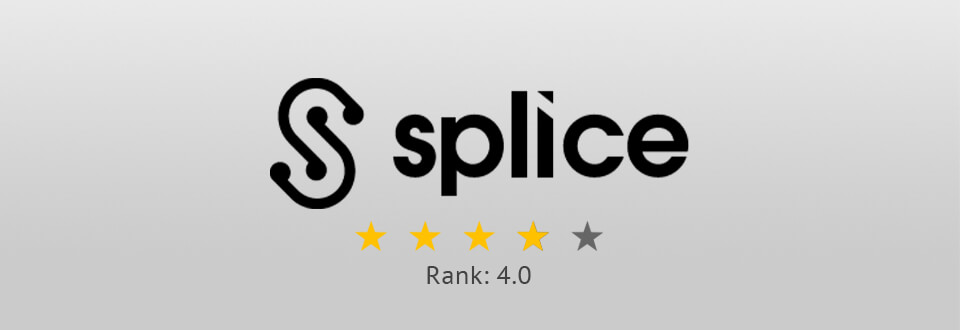
Splice არის კარგი უფასო ვიდეო რედაქტორი iOS- ისთვის. ეს გაძლევთ საშუალებას შექმნათ ფილმი თქვენი გალერეის ფაილების გამოყენებით ძალიან სწრაფად. აპს აქვს მუსიკალური ფაილების კარგი კოლექცია, რომელიც შეიძლება გამოყენებულ იქნას თქვენს ვიდეოში. ასევე შესაძლებელია მუსიკის გადმოწერა iTunes– დან.
Splice მხარს უჭერს ისეთ ფუნქციებს, როგორიცაა ვიდეო გადაღება, ვიდეო ფილტრები, სცენის გადასვლები, წარწერების დამატება და აუდიო კომენტარების ჩაწერა. Splice– ს აქვს საკმაოდ მარტივი ინტერფეისი. უფრო მეტიც, შეგიძლიათ გააზიაროთ საბოლოო ვიდეო სოციალურ ქსელებში ან შეინახოთ იგი გალერეაში.
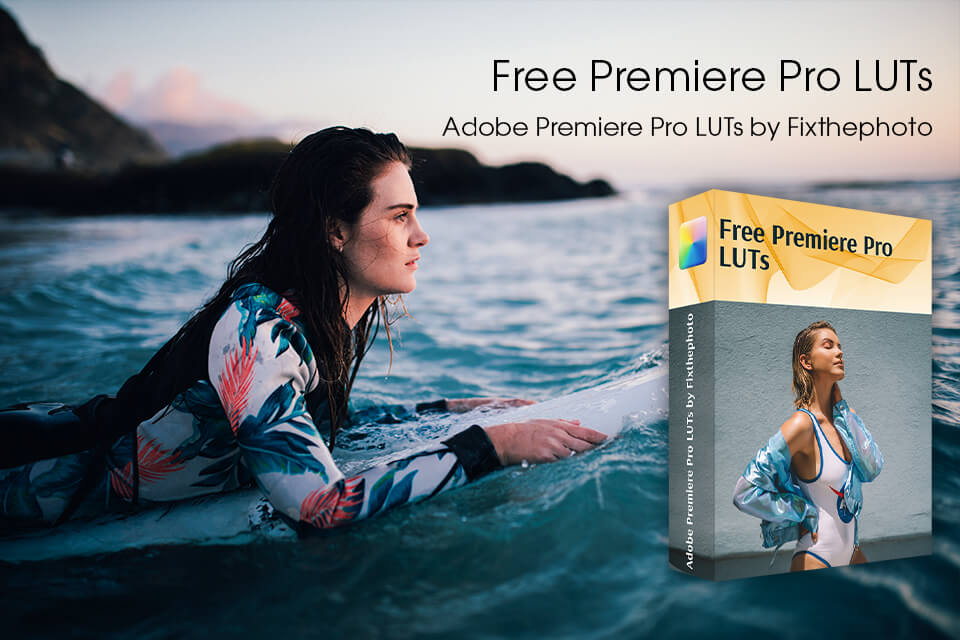
თუ თქვენ ხართ დამწყები ვიდეოგრაფი, როდესაც საქმე ეხება ვიდეო მონტაჟს, ფერის შეფასება შეიძლება იყოს ერთ -ერთი ყველაზე რთული ელემენტი. ჩამოტვირთეთ LUTs LUT– ის შემდეგი პაკეტები ფერის კლასების შესაქმნელად და შესანახად, რომლებიც შეიძლება გამოყენებულ იქნას ან გამოიყენოთ თქვენს პროექტებში.
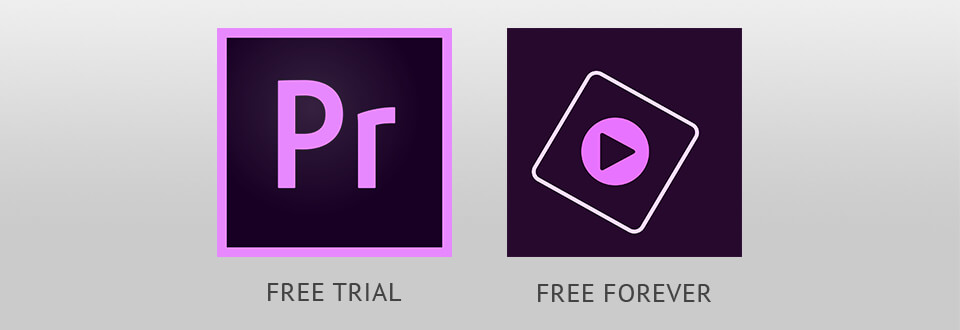
Adobe Premiere Pro ან Premiere Elements საცდელი ვერსია არის თქვენი ერთადერთი გზა ამ პროფესიონალური ვიდეო რედაქტირების პროგრამული უზრუნველყოფის უფასოდ მისაღებად. მე მესმის, რომ თქვენ გსურთ მიიღოთ რაღაც მეტი, ვიდრე პრემიერის გამოყენების შესაძლებლობა 7 დღის განმავლობაში, მაგრამ ეს არის ყველაფერი, რაც Adobe– ს შეუძლია შემოგთავაზოთ გადახდისა და კანონის დარღვევის გარეშე.